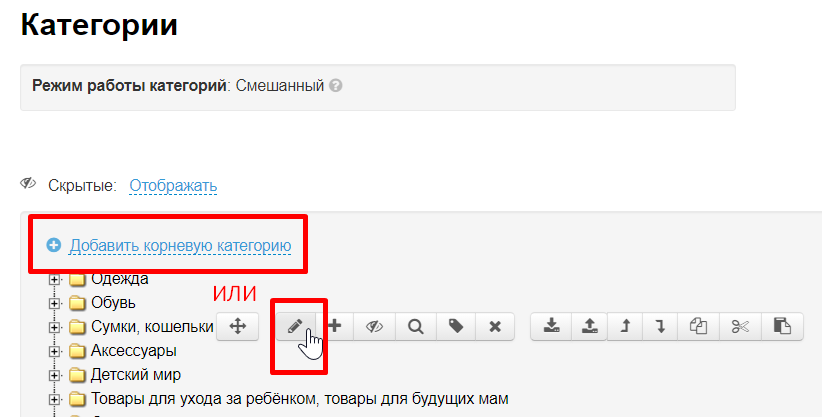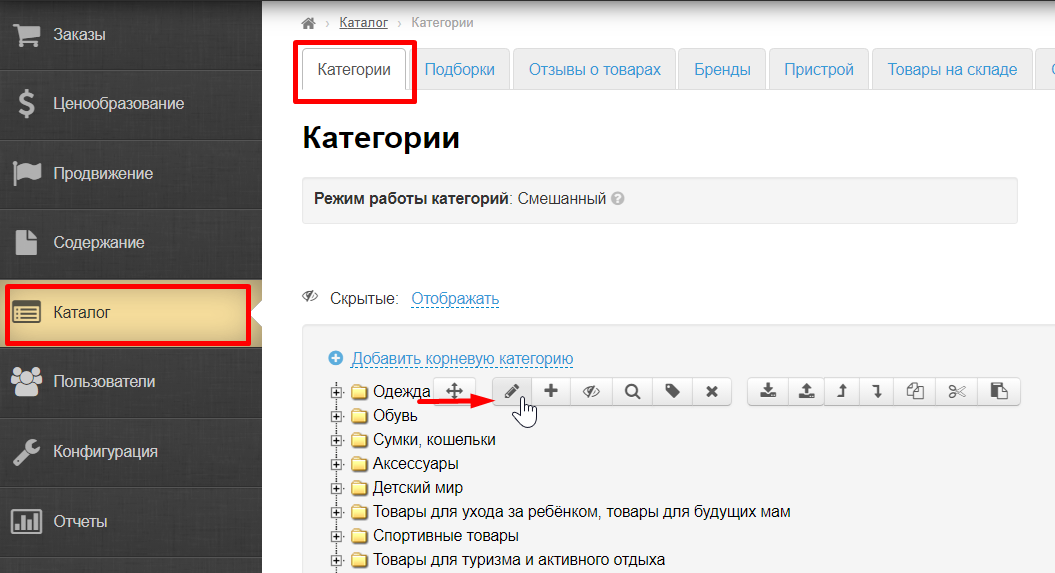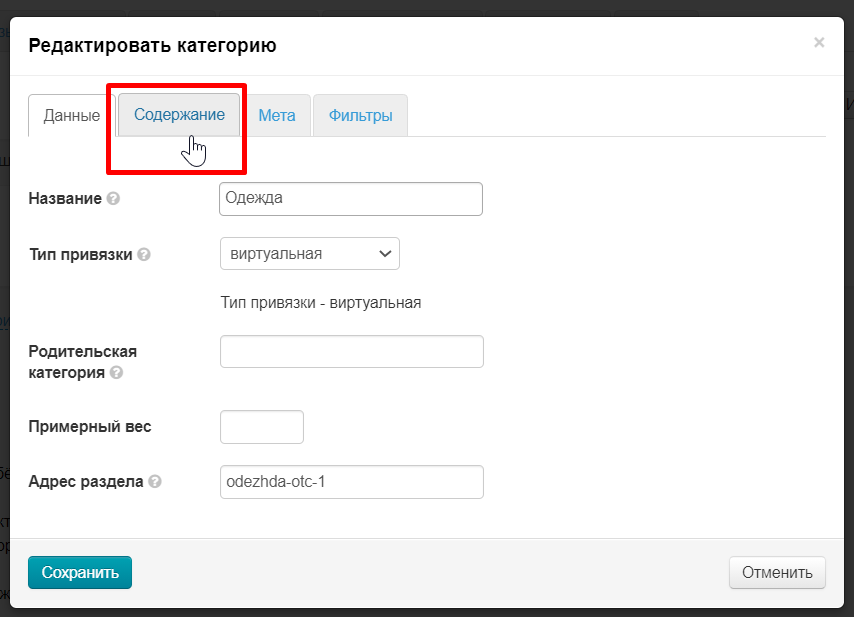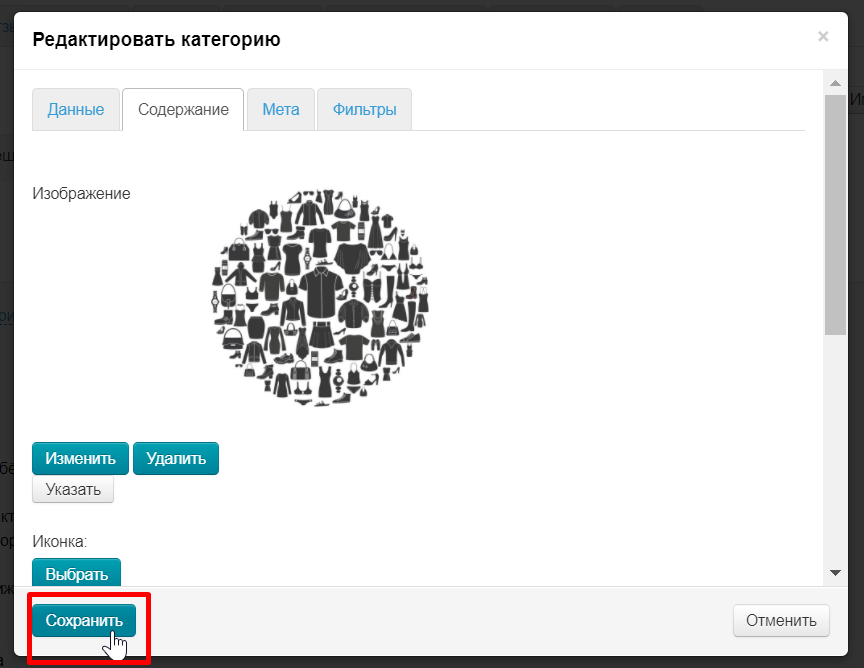...
Если нужная новая категория или подкатегория, то нужно воспользоваться или кнопкой «Добавить корневую категорию» или «Добавить категорию» в меню открытой Родительской категории (по сути, создание подкатегории). Все эти действия подробно описаны в статье «Категории».
Вкладка «Данные»
Заходим в редактирование категории: раздел «Конфигурация → Категории → Наводим курсор на категорию → Иконка «Редактировать».
Вкладка «Данные» будет открыта по умолчанию.
Вкладка «Содержание»
Содержание — изображение, иконка и текст в категории товаров. Расположение блока зависит от дизайна сайта (на примере дизайн Elastic).
...
| Информация | ||
|---|---|---|
| ||
Нельзя использовать изображения из поисковых систем. Это нарушает авторское право и понижает сайт в поисковых системах. Рекомендуем найти сайты с бесплатными картинками или купить сразу оптом на все категории. Еще можно использовать изображения из карточек товаров, но важно выбирать качественные снимки. |
...
Заходим в редактирование категории: раздел «Конфигурация → Категории → Наводим курсор на категорию → Иконка «Редактировать».
...
Выбираем вкладку «Содержание».
Изображение
Изображение можно не только загрузить с вашего компьютера, но и указать ссылку на него с хранилища в интернете.
...
Нажимаем кнопку «Сохранить».
Иконка
Заходим в редактирование категории: раздел «Конфигурация → Категории → Наводим курсор на категорию → Иконка «Редактировать».
Выбираем вкладку «Содержание».
Описание
Заходим в редактирование категории: раздел «Конфигурация → Категории → Наводим курсор на категорию → Иконка «Редактировать».
Выбираем вкладку «Содержание».
Описание
Вкладка «Мета»
...